Microsoft의 Your Phone 앱 덕분에 이제 Windows 10 컴퓨터에서 전화를 걸고 받을 수 있습니다. Windows 10 기기를 통해 Android 기기로 걸 수 있는 일반 전화입니다.
이 가이드는 Windows 10에서 Android 전화 통화를 처리할 수 있도록 사용자 전화를 설정하는 방법을 알려줍니다.
Windows 10에서 전화 걸고 받기 위한 요구 사항
통화 기능을 사용하려면 기기가 다음 최소 요구 사항을 충족해야 합니다.
1. Windows 10 2019년 5월 업데이트
PC에서 통화 기능을 사용하려면 컴퓨터에 Windows 10 2019년 5월(19H1) 업데이트 이상이 설치되어 있어야 합니다.
사용 중인 Windows 버전이 확실하지 않은 경우 설정> 시스템> 정보로 이동하세요. 컴퓨터에서 버전을 찾습니다. 들. 버전의 처음 두 자리는 연도를 나타내고 마지막 두 자리는 업데이트 월을 나타냅니다.
PC를 업데이트해야 하는 경우 설정> 업데이트 및 보안으로 이동하세요. , 업데이트 확인을 클릭합니다. . 업데이트에 문제가 있는 경우 Windows 10 업데이트 문제 해결사를 사용하세요.
2. 블루투스 지원
휴대폰과 PC 모두 블루투스가 활성화되어 있어야 합니다. Your Phone 앱은 이 무선 기능을 활용하여 컴퓨터에서 전화를 걸고 받을 수 있습니다.
대부분의 Windows 10 노트북에는 Bluetooth 기능이 포함되어 있으므로 문제가 없을 것입니다. 그러나 귀하의 컴퓨터에 이 기능이 없다면 실제로 모든 컴퓨터에 Bluetooth를 쉽게 추가할 수 있습니다.
3. Android 7.0 이상
현재 iOS 기기를 사용하여 PC에서 전화를 걸고 받을 수 없습니다. 이 통화 기능을 사용하려면 Android 기기를 사용해야 합니다.
Android 기기는 Android 7.0 이상을 실행해야 합니다. 휴대전화의 Android 버전이 확실하지 않은 경우 설정> 휴대전화 정보로 이동하세요. 현재 OS 버전이 표시됩니다.
전화를 걸고 받도록 Windows 10을 구성하는 방법
전화를 걸기 전에 Android 기기와 컴퓨터 모두에서 Your Phone을 구성해야 합니다.
PC에서 통화할 수 있도록 Windows 10을 구성하는 몇 가지 단계가 있습니다.
- PC에 Your Phone을 다운로드하여 설치합니다. 앱이 이미 설치된 경우 프로그램 목록을 먼저 확인하세요.
- Google Play 스토어에서 Android 기기에 Your Phone Companion을 설치합니다.
- 내 휴대전화 실행 PC와 휴대폰 모두에서. 두 장치를 동일한 Wi-Fi 네트워크에 연결합니다.
- 내 휴대전화에서 PC에서 Android를 선택합니다. 계속을 클릭합니다. . 화면에 QR 코드가 표시됩니다.
- Android 휴대전화에서 PC에 QR 코드가 있습니까를 탭합니다. 앱에서 휴대폰으로 PC의 QR 코드를 가리키고 코드를 스캔하세요.
- 완료를 클릭합니다. 당신의 PC에.
- 이제 Android 기기로 전환하고 계속을 탭합니다. 당신의 전화에.
- 허용을 탭합니다. Your Phone이 저장된 연락처를 보고, 전화를 걸고 관리하고, 파일에 액세스하고, 메시지를 볼 수 있도록 한 다음, 계속을 선택합니다. .
- 허용을 탭합니다. 앱이 휴대전화의 백그라운드에서 실행되도록 허용하라는 메시지가 표시되고 그 다음에는 허용이 표시됩니다. 다시 한 다음 완료 .
- PC에서 작업 표시줄에 앱 고정을 선택합니다. 내 휴대전화를 추가하려면 작업 표시줄에. 그런 다음 시작하기를 클릭합니다. .
- 전화 걸기 클릭 결과 화면에서.
- 시작하기 누르기 내 휴대전화에서 통화 옵션을 구성하려면 PC에서 설정을 누르세요. 통화 설정을 시작합니다.
- 휴대전화에 권한 메시지가 표시됩니다. 열기를 탭합니다. 뒤에 허용 프롬프트에서.
- 블루투스 페어링 코드가 휴대전화에 나타납니다. 페어링을 탭합니다. .
- Bluetooth 페어링 코드도 PC에 나타납니다. 예를 클릭합니다. 계속하다.
- PC에서 통화 기록을 보려면 권한 보내기를 클릭합니다. PC의 앱에서
- 허용을 탭하여 권한을 수락합니다. 당신의 전화에.
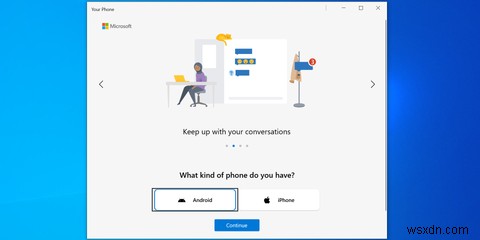
Windows 10 PC에서 전화를 거는 방법
이제 두 기기 모두에서 Your Phone이 구성되었으므로 테스트해 보겠습니다.
PC에서 Your Phone을 사용하여 전화를 걸려면:
- 내 휴대전화 실행 당신의 컴퓨터에.
- 왼쪽 사이드바에서 휴대전화를 클릭합니다.
- 통화 선택 메뉴에서.
- 오른쪽에 다이얼러가 나타납니다. 전화를 걸 번호를 입력하고 하단의 통화 버튼을 클릭합니다.
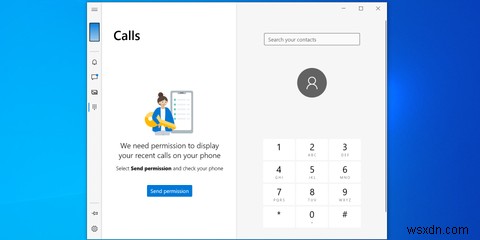
Windows 10 PC에서 수신 전화 받기
Android 휴대전화에 전화가 오면 컴퓨터에 이에 대한 알림이 표시됩니다. 그런 다음 PC에서 바로 통화를 수락하거나 거절하도록 선택할 수 있습니다.
Windows 10에 이미 설치된 전화 앱에서 통화를 구성하는 방법
사용자 휴대폰이 이미 PC에 설치된 경우 위에 설명된 일부 옵션을 구성할 필요가 없습니다. 대신 통화 기능을 구성하고 활성화하기만 하면 됩니다.
내 휴대전화를 실행하면 됩니다. PC와 휴대폰에서 PC의 앱에서 휴대폰을 선택하고 통화를 클릭합니다. 옵션. 그러면 앱에서 통화 기능을 설정하는 단계를 안내합니다.
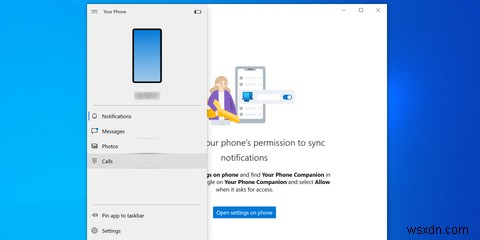
Windows 10 및 Android에서 전화 앱을 재설정하는 방법
Your Phone이 작동을 멈추거나 정상적으로 작동하지 않는 경우 PC와 휴대폰 모두에서 앱을 재설정하고 문제가 해결되는지 확인할 수 있습니다.
Android에서 휴대전화 재설정
휴대폰을 재설정할 때 앱을 제거할 필요는 없습니다. 앱 데이터를 삭제하기만 하면 초기화됩니다.
방법은 다음과 같습니다.
- 설정> 앱 및 알림으로 이동합니다. 당신의 전화에.
- 내 휴대전화 도우미 찾기 목록에서 누르고 누릅니다.
- 저장소 및 캐시를 탭합니다. .
- 저장용량 비우기를 탭합니다. 뒤에 캐시 지우기 .
- 앱을 열어 재구성합니다.
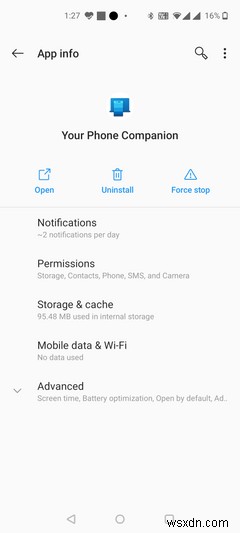
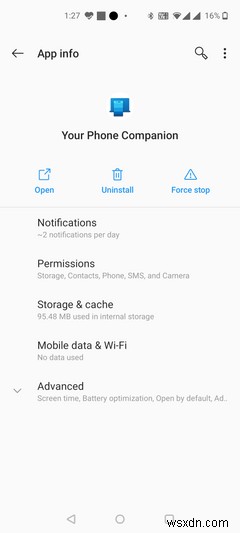
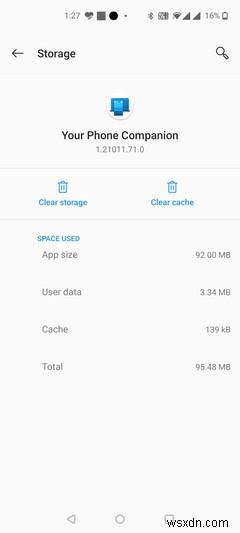
Windows 10에서 휴대전화 재설정
Windows 10 PC에서는 먼저 컴퓨터에서 휴대폰의 연결을 해제해야 합니다. 그런 다음 앱을 재설정할 수 있습니다.
휴대전화 연결을 해제하려면:
- 설정 실행 앱.
- 전화를 클릭합니다. .
- 이 PC 연결 해제를 선택합니다. 옵션.
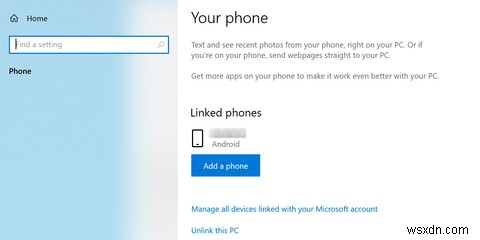
휴대전화 재설정:
- 설정 액세스 앱.
- 앱을 클릭합니다. .
- 내 휴대전화를 찾아 클릭합니다. .
- 고급 옵션 선택 .
- 재설정을 클릭합니다. 단추.
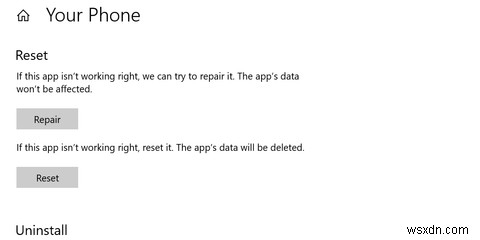
Windows 10에서 전화 걸기 시작
Your Phone을 사용하면 이제 Android 장치의 기본 통화 기능을 Windows 10 컴퓨터로 가져올 수 있습니다. 위에서 설명한 대로 휴대폰을 컴퓨터에 연결하기만 하면 PC에서 전화를 걸고 받을 준비가 된 것입니다.
어떤 이유로 휴대폰이 작동하지 않는 경우 실제로 컴퓨터에서 인터넷 전화를 걸 때 사용할 수 있는 다른 앱이 많이 있습니다. 이러한 앱의 대부분은 Skype와 같은 방식으로 작동하며 데스크톱 컴퓨터에서 전화를 걸고 받을 수 있습니다.
